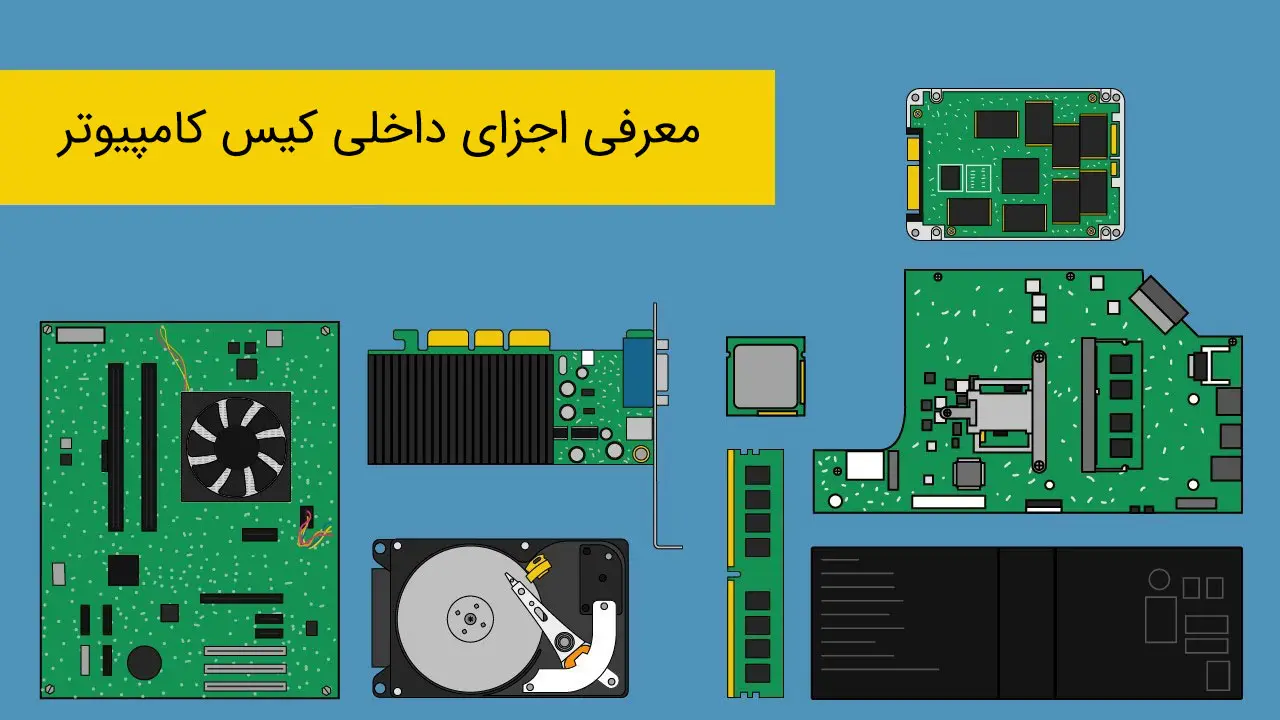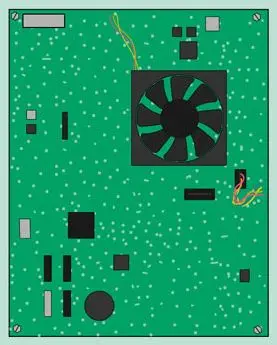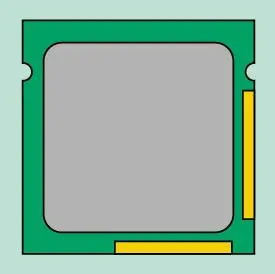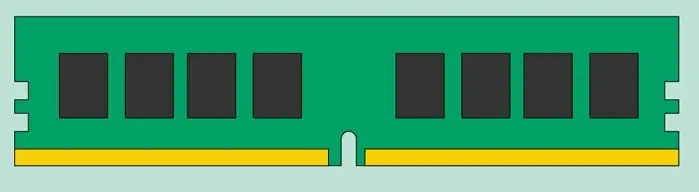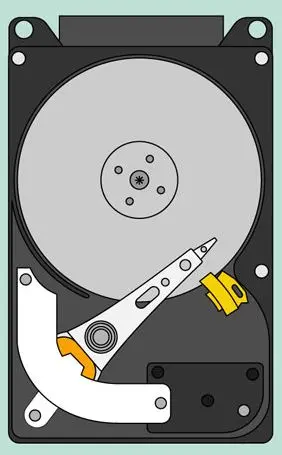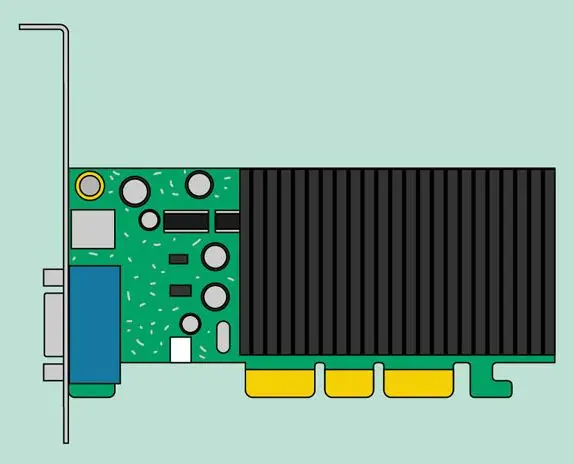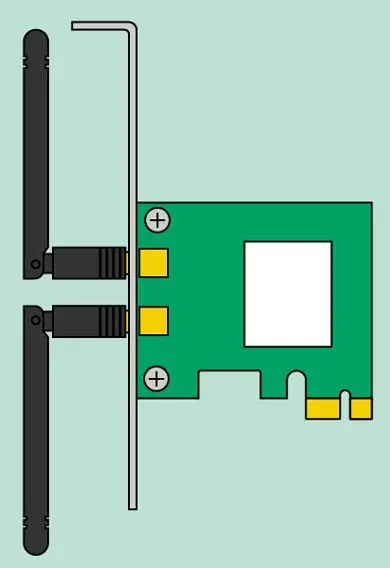آیا تا به حال به داخل کیس نگاهی انداختهاید، یا این که عکسی از اجزای داخلی کیس دیدهاید؟ اجزای جزئی و کوچک کیس، ممکن است عجیب و پیچیده به نظر برسند، اما اجزای داخلی کیس کامپیوتر، آنقدرها هم رازآلود نیستند. در این مقاله قصد داریم ابتدا کمی درباره کیس کامپیوتر صحبت کنیم و سپس یک تصویر اولیه از این اجزا در اختیار شما قرار دهیم تا بهتر درک کنید که چه اتفاقهایی در درون کیس در حال رخ دادن است. همچنین اگر تمایل دارید تا به شکل کاملتری با مباحث مربوط به مونتاز کیس کامپیوتر و اجزای داخلی کیس آشنا شوید پیشنهاد میکنم با مراجعه به لینک زیر آموزش آشنایی با سخت افزار و مونتاژ کامپیوتر فرادرس را دریافت کنید.
همه چیز درباره اجزای داخلی کیس کامپیوتر
کیس کامپیوتر، به غیر از مانیتور، مواس و کیبورد، بقیه اجزای کامپیوتر را در خود نگه میدارد. کیسها، اندازهها و مدلهای مختلفی دارند. به طور کلی دو نوع کیس کامپیوتر معمولی وجود دارد: دسکتاپ (رومیزی) و تاور (برجی). کیسهای دسکتاپ، مسطح هستند، شکلی شبیه به جعبه دارند و در ارتفاعهای مختلف حدود 20 سانتیمتری طراحی میشوند و به صورتی هستند که در بالای میز قرار بگیرند. کسانی که از کیس دسکتاپ استفاده میکنند، معمولاً مانیتور را در بالای کیس قرار میدهند تا در فضا صرفهجویی کنند. کیسهای تاور، قد بلند و بدنه باریکتری دارند و معمولاً در یک طرف پایین میز قرار داده میشوند. برای باز کردن کیس دسکتاپ و دیدن اجزای داخلی کیس کامپیوتر، باید درِ بالای آن را باز کنید.
پس از باز کردن، میبینید که بخش سمت راست و چپ نیز باز میشود. مادربورد کامپیوتر، در پایین کیس تعبیه شده و هارد درایوها در وسط قرار گرفتهاند. بخش جلوی کیس رومیزی میتواند یک یا بیش از یک پخشکننده DVD/CD، درایو فلاپی دیسک یا رابط کارت صدای پیشرفته داشته باشد. بیشتر درگاهها، در عقب کیس جای گرفتهاند. هرچند برخی از کیسها، اتصالاتی همچون USB، Firewire، میکروفون و درگاه هدفون را در جلوی خود دارند. کیسهای تاور به صورتی طراحی شدهاند که فضای زیادی از میز را اشغال نکنند و معمولاً در گوشه سمت راست میزهای مدرن کامپیوتر قرار میگیرند.
میتوانید کیس تاور را با باز کردن کناره آن، باز نمایید و یا این که بخش بالایی و دو کناره را درآورید. مادربورد، به صورت عمودی در داخل کیس قرار گرفته است. در این جا نیز درگاهها در عقب هستند و برخی نیز در جلو قرار گرفتهاند. کیس تاور به دلیل اشغال فضای کمتر، با سرعتی بالا محبوب شد، به طوری که امروزه پیدا کردن کیس دسکتاپ، سخت شده است. دلیل دیگر محبوبیت آن، این است که قابلیت شخصیسازی بالایی دارد. حالا بیایید درباره اجزای داخلی کیس کامپیوتر بیشتر بدانیم.
مادربورد
یکی از اجزای داخلی کیس کامپیوتر، مادربورد است که بورد مدار اصلی کامپیوتر محسوب میگردد و به صورت یک صفحه باریک طراحی میشود. مادربورد، اجزای سختافزاری کامپیوتر مثل پردازنده (CPU)، حافظه (RAM)، هارد، و کارت ویدیو را به هم متصل میکند. مادربورد، انواع مختلفی دارد و برای اندازههای مختلفی از کامپیوتر طراحی میشود. هر مادربورد، به صورتی ساخته میشود که با نوع مشخصی از پردازنده و حافظه سازگار باشد، و از این رو با هر پردازنده و حافظهای کار نخواهد کرد. اما اکثر هارد درایوها، همگانی هستند و با بیشتر مادربوردهای موجود در بازار، در هر نوع و برندی، کار میکنند.
هر مادربورد از تعدادی اتصال، درگاه و شکاف تشکیل شده است. تعداد اینها، در همه مادربوردها یکسان نیست و هنگام خرید باید مشخصات مادربورد را بررسی کنید. معمولاً رنگ این اتصالات، با هم فرق دارد تا بتوانید آنها را بهتر شناسایی کنید. مثلاً در تصویر بالا، کانکتورهای IDE، در رنگهای مختلفی طراحی شدهاند تا بتوانید کانکتورهای اولیه و ثانویه را از هم تشخیص دهید. از طرفی شکافهای حافظه با رنگ متفاوت، دو کاناله هستند و باید جفت حافظه را روی یک کانال (رنگ) نصب کنید. برای مثال، در تصویر، شکافهای حافظه زرد، کانال A هستند و شکافهای سیاه، کانال B هستند. اگر دو حافظه را روی مادربورد نصب کنید، این امکان وجود دارد که هر دو را روی کانال A (شکافهای زرد) نصب نمایید.
پردازنده (CPU)
پردازنده، قلب کامپیوتر است. اگر پردازنده را مهمترین اجزای داخلی کیس کامپیوتر محسوب نکنیم، قطعاً باید آن را در لیست مهمترین اجزا قرار دهیم. هر زمان که کلیدی را میفشارید، با مواس کلیک میکنید، یا برنامهای را باز میکنید، دارید دستورالعملی را به CPU میفرستید. CPU معمولاً یک قطعه مربعی سرامیکی دو اینچی است که یک تراشه سیلیکونی درون آن قرار گرفته است. اندازه این تراشه، حدوداً دو بند انگشت است. CPU، در سوکت CPU در مادربورد قرار میگیرد و با سینک گرما پوشانده میشود. سینک گرما، یک عضو از مادربورد است که حرارت CPU را جذب میکند. سرعت پردازنده، با مگاهرتز (MHz)، یا میلیونها دستورالعمل در ثانیه؛ و گیگاهرتز (GHz) یا میلیاردها دستورالعمل در ثانیه محاسبه میشود. یک پردازنده سریع میتواند دستورالعملها را سریعتر اجرا کند. هرچند که سرعت کامپیوتر، نه تنها به پردازنده، بلکه به سرعت بقیه اجزای داخلی کیس کامپیوتر نیز وابسته است. درون CPU، هزاران ترانزیستور میکروسکوپیک قرار داده شده که سوئیچهای کوچکی هستند که جریان برق را از طریق مدار کنترل میکنند. به طور کلی، پردازنده سه واحد دارد:
- واحد حافظه (RAM)
- واحد کنترل
- واحد محاسبات و منطق (ALU)
واحد حافظه میتواند دستورالعملها، داده پردازش و نتایج را ذخیره کند. این واحد، در زمان لزوم، اطلاعات را برای دیگر واحدهای کامپیوتر فراهم میکند. بعداً در بخشی مجزا، بیشتر درباره این واحد صحبت خواهیم کرد.
واحد کنترل، عملیات همه بخشهای کامپیوتر و اجزای داخلی کیس کامپیوتر را کنترل میکند، اما این طور نیست که خود عمل پردازش داده واقعی را بر عهده بگیرد. این واحد، انتقال داده و دستورالعملهای بین دیگر واحدهای کامپیوتر را کنترل میکند. مدیریت و هماهنگی واحدهای کامپیوتر را انجام میدهد. دستورالعملها را از حافظه میگیرد و آنها را تفسیر مینماید. با دستگاههای ورودی/خروجی ارتباط برقرار میکند تا داده را منتقل نماید. مجدداً توجه بفرمایید که این واحد، هیچ دادهای را پردازش یا ذخیره نمیکند.
واحد ALU، دو بخش دارد:
بخش محاسباتی: عملیاتهای محاسباتی مثل جمع، تفریق، ضرب و تقسیم را برعهده دارد. همه عملیاتهای پیچیده نیز با به کارگیری همین عملگرها، انجام خواهد شد.
بخش منطقی: عملیاتهای منطقی مثل مقایسه، انتخاب، تطبیق و ادغام داده را انجام میدهد.
RAM (حافظه با دسترسی تصادفی)
یکی دیگر از اجزای داخلی کیس کامپیوتر، RAM یا حافظه موقت سیستم است. وقتی که کامپیوتر در حال انجام محاسبات است، داده آن موقتاً در RAM ذخیره میشود. زمانی که کامپیوتر را خاموش میکنید، این حافظه پاک میشود. بنابراین اگر در حال کار روی یک سند متنی یا هر نوع فایل دیگری باشید، باید آن را ذخیره کنید تا فقط روی RAM نباشد. وقتی که فایل را ذخیره میکنید، داده آن، روی هارد درایو نوشته میشود و تا بلندمدت باقی میماند. ظرفیت RAM، با مگابایت (MB) یا گیگابایت (GB) اندازهگیری میشود. هرچه ظرفیت حافظه RAM بیشتر باشد، اجزای داخلی کیس کامپیوتر بهتر میتوانند کارهای بیشتری را به صورت همزمان انجام دهند. اگر ظرفیت کم باشد، متوجه میشوید که کامپیوتر هنگام اجرای چند برنامه، در حال تقلا است. به این دلیل است که بسیاری از افراد جهت ارتقای کامپیوتر خود، حافظه RAM را افزایش میدهند.
هارد درایو
هارد درایو (HDD) محلی است که نرمافزارها، اسناد و انواع مختلف فایلهای شما ذخیره میشوند. هارد درایو، یک نوع حافظه بلند مدت است و اگر کامپیوتر را خاموش کنید و یا این که آن را از برق بکشید، از دست نمیرود. وقتی که برنامهای را اجرا میکنید یا فایلی را باز مینمایید، کامپیوتر، داده را از هارد به RAM کپی میکند. زمانی که فایلی را ذخیره میکنید، داده شما مجدداً به درون هارد درایو کپی میشود. هرچه هارد سریعتر باشد، کامپیوتر شما نیز سریعتر شروع به کار میکند و برنامهها را بارگذاری مینماید. هر هارد، ظرفیت خاصی دارد. منظور از ظرفیت، همان مقدار دادهای است که هارد میتواند در خود ذخیره کند.
ظرفیت هارد، با گیگابایت (GB) و ترابایت (TB) اندازهگیری میشود. ظرفیت هاردهای امروزی، بین 320 گیگابایت تا 8 ترابایت است. هرچه ظرفیت هارد درایو بیشتر باشد، داده بیشتر (فیلم، آهنگ، اسناد و برنامه) را در خود ذخیره میکند. پس اگر قصد داریم داده زیادی را نگهداری نماییم، باید ظرفیت بالاتر را انتخاب کنیم. البته پیشنهاد میشود دادههایی که به صورت روزانه به آنها نیازی ندارید را به یک هارد خارجی منتقل کنید، چون هارد داخلی، عضوی بسیار حساس است و ممکن است در صورت خرابی، همه اطلاعات شما، از دست برود.
منبع تغذیه
منبع تغذیه (PSU)، برق ورودی شهری را به برقی تبدیل میکند که توسط کامپیوتر مورد قبول باشد. منبع تغذیه، برق را از طریق کابل، به مادربورد و سپس به بقیه اجزای کامپیوتر میفرستد. اگر کیس کامپیوتر را باز کنید، میبینید که منبع تغذیه، با کابلهای برق، به بقیه اجزای داخلی کیس کامپیوتر متصل شده است. این کابلها، به مادربورد، هارد درایوها و اجزای الکترونیکی کیس وصل هستند. بیشتر منبعهای تغذیه، چند کابل اضافی نیز دارند که اگر بخواهید لوازم جانبی پرقدرتی مثل کارت گرافیک نصب کنید، بتوانید از آن بهره ببرید. در سالهای اخیر، منبعهای تغذیه ماژولار، محبوبیت بیشتری کسب کردهاند چون به کاربران اجازه میدهند هر تعداد کابل برق که میخواهند را نصب کنند.
علاوه بر برقی که توسط منبع تغذیه تامین میشود، خود مادربورد نیز در توزیع برق به CPU و تراشههای RAM و همینطور کانکتورهای CPU و فن سیستم کمک میکند. چون که مادربورد در این توزیع برق نقش دارد، دیگر نیازی نیست که منبع تغذیه، به همه اجزای داخلی کیس متصل باشد. اگر تصمیم داشتید کیس کامپیوتر را باز کنید، ابتدا از وصل نبودن آن به برق اطمینان حاصل کنید. پیش از این که اجزای داخلی کیس کامپیوتر را لمس کنید، یک شی فلزی متصل به زمین یا یک بخش فلزی از محفظه کامپیوتر را لمس کنید تا هر نوع برق استاتیک را دشارژ کنید. برق استاتیک، از طریق مدارهای کامپیوتری منتقل میشود، و میتواند آسیب جدی به کامپیوتر شما وارد کند.
کارتهای توسعه
بیشتر مادربوردهای کامپیوتری، شکافهای توسعه دارند و به وسیله آنها میتوانید انواع مختلف کارتهای توسعه را به اجزای داخلی کیس کامپیوتر اضافه کنید. گاهی اوقات به این کارتها، PCI نیز گفته میشود. البته ممکن است هیچوقت به این کارتها نیاز پیدا نکنید. چون بیشتر مادربوردها، کارت ویدیو، کارت صدا، کارت شبکه و انواع اجزای دیگر را به صورت داخلی دارند. هرچند اگر بخواهید کارایی کامپیوتر را ارتقا دهید یا قابلیتهای یک کامپیوتر قدیمی را به روزرسانی کنید، همیشه میتوانید کارتهای جدید را اضافه کنید. در ادامه، چند کارت توسعه معروف را معرفی میکنیم.
کارت ویدیو (GPU)
کارت ویدیو، به نام کنترلر ویدیو، کارت گرافیک، آداپتور تصویر، یا آداپتور ویدیو نیز شناخته میشود. کارت ویدیو، یک نوع کارت توسعه است که نمایش تصویر بر صفحه را کنترل و محاسبه میکند و برای بهبود کیفیت تصویر در نمایشگر به کار میرود. بدون کارت ویدیو، حتی دیدن یک صفحه نیز ممکن نیست. اگر بخواهیم دقیقتر بگوییم، کارت ویدیو، بخشی سختافزاری است که وظیفه پردازش گرافیکی را بر عهده دارد. این کارت، محبوبیت زیادی بین گرافیستها و گیمرها دارد، چون هرچه قدرت پردازش بیشتری داشته باشد، برنامهها و بازیهایی که برپایه گرافیک بالا هستند را به صورت بهینهتر اجرا میکند. کارت ویدیو، سرعت رندر گرافیکهای 2 بعدی و 3 بعدی را افزایش میدهد.
کارت صدا
کارت صدا، یکی از اجزای مادربورد و اجزای داخلی کیس کامپیوتر است که سیگنال صوتی دیجیتال را به آنالوگ و سیگنال آنالوگ را به دیجیتال تبدیل میکند. از نظر فنی، کارت صدا، یک قطعه اختیاری است، اما اگر بخواهید صدایی از کامپیوتر بشنوید (چه با هدفون و چه با اسپیکر)، و در صورتی که قصد داشته باشید یک میکروفون با خروجی آنالوگ را به سیستم وصل کنید، کارت صدا به یک عضو ضروری تبدیل خواهد شد. کارت صدا، کاری را انجام میدهد که پردازنده از پس آن برنمیآید، تبدیل سیگنال به صدا.
کارت شبکه
کارت شبکه (NIC)، یک نوع کارت توسعه است که برای مادربورد کامپیوتر یا لپتاپ کاربرد دارد. این کارت، یک اتصال سختافزاری فراهم میکند تا به دستگاه اجازه دهد به یک شبکه متصل شود (بیشتر اوقات شبکه اینترنت). این اتصال ممکن است از طریق وای فای و یا اترنتِ سریع باشد. توجه داشته باشید که شبکه میتواند LAN (شبکه ناحیه محلی) نیز باشد. LAN، یک شبکه خانگی و اداری است که از چندین دستگاه متصل به هم ساخته میشود و اتصال آنها را ممکن میکند. ممکن است به این کارت، کارت اترنت، آداپتور شبکه، آداپتور LAN یا کنترلر رابط شبکه نیز گفته شود. بیشتر کارتهای شبکه، از یک بورد مداری تشکیل شدهاند که انواع مختلف اجزا از جمله تراشه کنترلر شبکه را در خود جای دادهاند.
بیشتر مدلها، چند نوع نشانگر LED نیز دارند که مواردی همچون فعالیت کنونی و وضعیت اتصال را نشان میدهد. هرچند فناوری کارت شبکه، خیلی قدیمی است، اما عملکرد اصلی آن، ثابت باقی مانده است. فقط این که کارتهای جدید، اتصال سریعتر و سرعت بالاتری دارند و عموماً در اندازه کوچکتری طراحی میشوند. امروزه، کمتر کامپیوتری را میبینید که در اجزای داخلی کیس کامپیوتر خود، به صورت استاندارد، کارت شبکه داخلی نداشته باشد. از اینکه تا پایان این مقاله همراه ما بودید متشکرم؛ امیدوارم از این مقاله نهایت استفاده را برده باشید. در اینجا مایلم آموزش کار با اینترنت فرادرس را به شما معرفی کنم تا در صورتی که در استفاده از اینترنت نیاز به آموزش دارید مهمترین اصول کار با اینترنت را با کمک این فیلم آموزشی یاد بگیرید؛ برای دریافت این آموزش روی لینک زیر کلیک کنید:
سیارهی آیتی